Các cách mở loa máy tính bị khóa nhanh chóng và đơn giản nhất
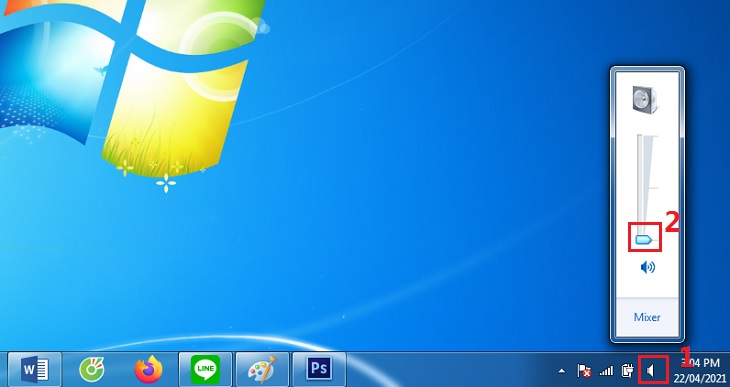
Tắt và khởi động lại máy tính
Trong trường hợp Windows bị lỗi, nó sẽ khiến cho các phần mềm được cài đặt trên máy tính có thể bị xung đột với nhau làm cho thiết bị không hoạt động ổn định. Do vậy, bạn hãy tắt và khởi động lại máy tính để khắc phục được lỗi về loa máy tính.

Tiếp theo đó, bạn nên kiểm tra lại nút âm lượng trên loa, hoặc cũng có thể nguyên nhân là do có ai đó đã điều chỉnh về mức nhỏ nhất mà bạn không hề hay biết, nhất là nếu nhà bạn có trẻ nhỏ.
Kiểm tra volume của Windows
Nếu như đã tắt và khởi động lại máy tính nhưng loa vẫn không phát ra âm thanh, thì bạn bạn có thể tiếp tục kiểm tra âm lượng trên máy tính bằng cách nhấp vào biểu tượng loa ở phía dưới góc bên phải của màn hình máy tính (trên thanh công cụ). Một số các tình huống bạn gặp phải:
- Trường hợp 1: Nếu thấy nút âm lượng đang ở mức thấp nhất, thì bạn hãy tăng lên cao để có thể nghe được. Đồng thời phát thử một file nhạc nào đó để tiến hành kiểm tra loa máy tính có phát ra được âm thanh hay không?
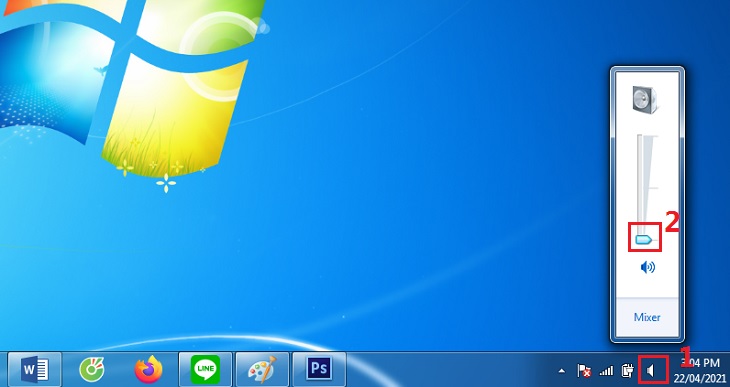
- Trường hợp 2: Nếu như loa máy tính vẫn không phát ra âm thanh, thì lúc này bạn hãy nhấp trái chuột cũng vào biểu tượng hình loa đó để chọn Mở Volume Mixer (Open Volume Mixer). Tiếp theo đó bạn cần điều chỉnh các cột âm lượng và phát thử bài hát để tiến hành kiểm tra.
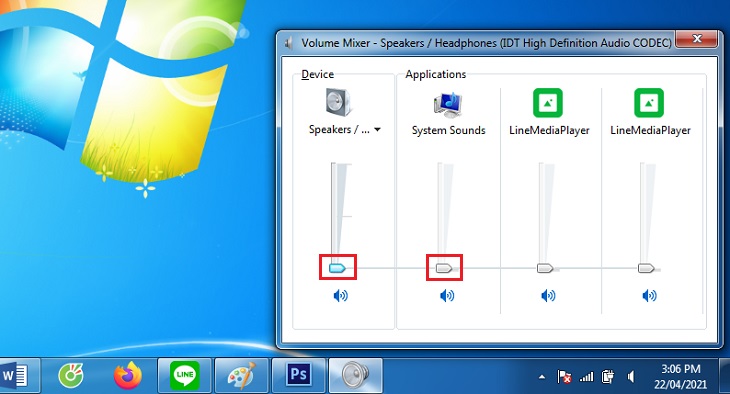
- Trường hợp 3: Sau khi đã thực hiện hai thao tác trên mà bạn vẫn chưa thể nghe được bất kì âm thanh nào từ loa máy tính, thì lúc này hãy kích hoạt lại chế độ Use this Device bằng cách:
Bước 1: Đầu tiên nhấp phải chuột vào biểu tượng âm thanh phía dưới góc màn hình bên phải, rồi chọn Playback Devices.
Bước 2: Tiến hành kiểm tra xem dấu tích xanh bên cạnh biểu tượng loa có không? Nếu không thì nhấp chọn.
Bước 3: Sau đó bạn vào mục Properties rồi chọn chế độ Use this Device (enable) trong phần Device usage. Bấm OK là xong.
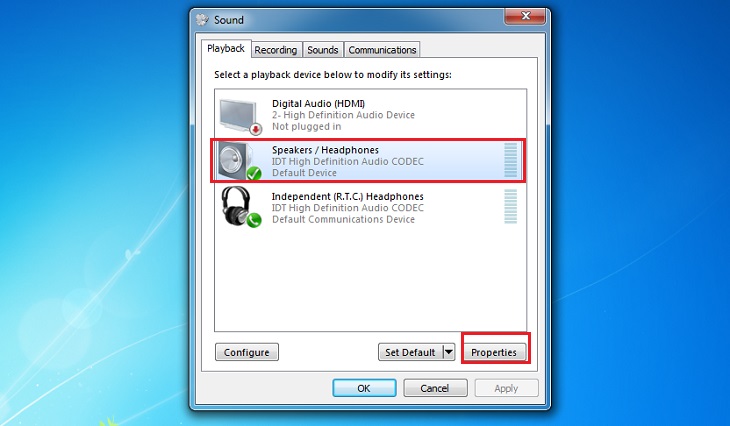
Lưu ý: Với cách trên chỉ áp dụng cho loa loa ngoài máy tính không nghe được, nó không áp dụng cho thiết bị tai nghe.
Cài đặt driver âm thanh cho máy tính
Khi bạn đã thực hiện 2 cách ở trên mà vẫn không khắc phục được tình trạng loa chưa phát ra tiếng, thì lúc này bạn hãy tiến hành cài đặt driver âm thanh theo hướng dẫn sau:
Bước 1: Gỡ driver âm thanh hiện tại
Việc đầu tiên bạn cần làm đó là gỡ bỏ driver âm thanh hiện đang cài đặt trên máy tính bằng cách vào Device Manager (nhập nhanh trong phần tìm kiếm của Windows) -> mục Sound, video and game controllers -> mục Audio Controller -> bấm nút Delete hoặc Uninstall.
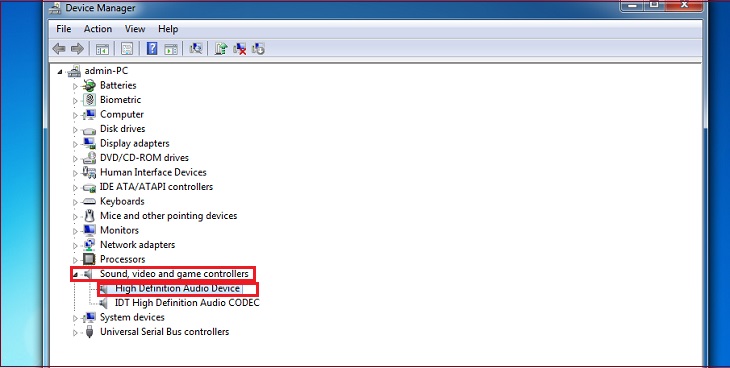
Bước 2: Khởi động lại máy tính và cài driver mới
Sau khi đã xóa driver cũ, bạn tiến hành khởi động lại máy tính và cài đặt driver âm thanh mới từ nhà sản xuất. Có nhiều các trường hợp, Windows sẽ nhận biết hệ thống máy tính đang thiếu Driver âm thanh, lúc này nó sẽ tiến hành thông báo cho bạn rồi tự động cài đặt.
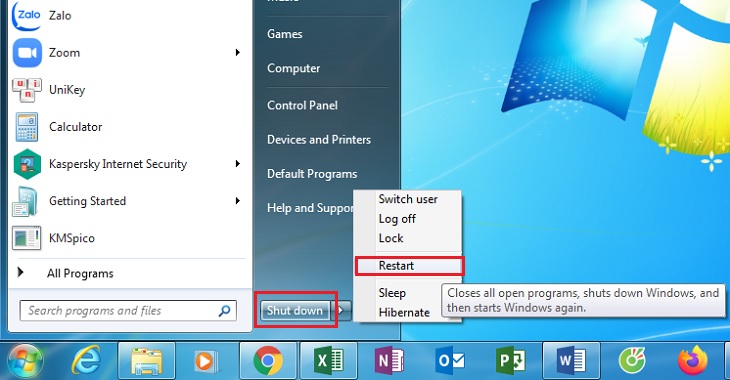
Rút jack Audio và kết nối lại
Nguyên nhân khiến loa không phát được ra âm thanh cũng có thể là do đường truyền tín hiệu từ máy tính đến loa ngoài bị lag. Trường hợp này, bạn hãy rút jack cắm của loa ra khỏi lỗ Audio trên máy tính. Sau đó, bạn cắm lại jack và kiểm tra qua bài hát xem loa có phát ra tiếng không?
Nếu như trường hợp vẫn chưa nghe được, thì cũng có thể đã xảy ra lỗi trên phần mềm Internet Download Manager - IDM mà bạn cài đặt. Để khắc phục vấn đề này, bạn chỉ cần mở phần mềm IDM để vào mục "Downloads -> mục Options -> mục File types."
Tiếp theo đó bạn chỉ cần xóa MP3, MP4 trong mục "Automatically start downloading the following this types", hoặc như nếu kĩ hơn thì bạn có thể xóa hết rồi nhấn nút "OK". Bước cuối cùng, bạn tiến hành khởi động lại máy tính để kiểm tra phản hồi âm thanh loa.
































